説明機能仕様ダウンロード画像使い方
特定のレジストリキーを 1 回のクリックで開くことができる、レジストリジャンプツール
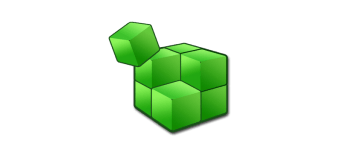
Windows のレジストリエディタで、目的のレジストリキーを一回のクリックで開くことができるユーティリティ。頻繁に使用するレジストリキーをお気に入りに追加して管理し、すばやくアクセスすることができます。
Registry Jumper の概要
Registry Jumper は、Windows Regedit で目的のレジストリ キーを 1 回のクリックで開くことができるユーティリティです。
Registry Jumper の機能
Registry Jumper の主な機能です。
| 機能 | 概要 |
|---|---|
| メイン機能 | 特定のレジストリキーを開く |
| 機能詳細 | ・入力したレジストリキーの場所にすばやくジャンプできます。 ・お気に入りリストを使用すると、最も頻繁に使用されるレジストリキーにすぐにアクセスできます。 ・最近開いたレジストリ キーの履歴を保持します。 ・コマンドラインまたはクリップボードから指定されたレジストリ キーを開くことができます。 |
目的のレジストリの場所をかんたんに開くことができます
Registry Jumper は、Windows のレジストリエディタで、目的のレジストリキーを一回のクリックで開くことができるユーティリティです。このツールを使用すると、Windows レジストリ内の移動が容易になります。
Registry Jumper は、GUI モードまたはコマンドラインモードのいずれかで動作し、コマンドラインパラメータとして指定されたレジストリ キーを開くこともできます。
便利なお気に入り機能
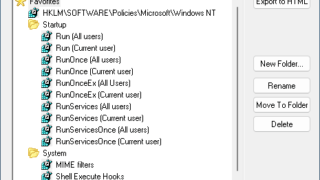 Registry Jumper のお気に入りリストを使用すると、最も頻繁に使用されるレジストリキーの場所を管理し、すばやくアクセスすることができます。
Registry Jumper のお気に入りリストを使用すると、最も頻繁に使用されるレジストリキーの場所を管理し、すばやくアクセスすることができます。
また、Registry Jumper は、カスタムの「regjump://」プロトコルを処理することができます。このプロトコルは、たとえば、HTML ページ内のリンクで特定のレジストリの場所を指すために使用できます。
特定のレジストリキーを 1 回のクリックで開くことができます
Registry Jumper は、レジストリエディタで特定のレジストリキーを 1 回のクリックで開くことができる、使いやすいツールです。Windows レジストリのナビゲーションを効率化し、レジストリエントリへのアクセスと変更をより迅速かつ簡単にします。
機能
- お気に入りリストを使用すると、最も頻繁に使用されるレジストリ キーにすぐにアクセスできます。整理したり、HTML にエクスポートしたりできます。
- 64 ビット Windows での高度な 64 ビット/ 32 ビットレジストリ処理。プログラムは既存の 64 ビットまたは 32 ビット レジストリ パスを自動的に選択するか、両方のパスが存在する場合はユーザーにプロンプトを表示します。
- このツールは、最近開いたレジストリ キーの履歴を保持します。
- Registry Jumper が提供する「regjump://」プロトコル ハンドラーを使用すると、HTML ページから直接ハイパーリンクを介してレジストリ キーに移動できます。これにより、レジストリのお気に入りとヒントを HTML 形式で維持できます (サンプル ページを参照)。
- 完全なルート レジストリ キー名と短いルート レジストリ キー名の両方をサポートします(例: HKLM = HKEY_LOCAL_MACHINE、完全なリストは以下を参照)
- コマンドラインまたはクリップボードから指定されたレジストリ キーを開くことができます。
- 先頭と末尾のスペース、括弧、引用符、タブ、二重スラッシュは切り捨てられるため、[‘HKLM\\Software\Microsoft\Windows\CurrentVersion\Run’] のようなレジストリ パスは問題ありません。
仕様
価格:無料
動作環境:Windows XP|Vista|7|8|8.1|10|11
メーカー:Eolsoft
使用言語:英語
最終更新日:
1年前 (2024/07/19)
ダウンロード数:406
ダウンロード
使い方
インストール
1.インストール方法
- セットアップウィザードが開始したら[次へ]をクリックします。
- ライセンスが表示されます。[同意する]をクリックします。
- インストール先を確認して[インストール]をクリックします。
- インストールが完了しました。[完了]をクリックしてセットアップウィザードを閉じます。
基本的な使い方
1.基本的な使い方
- 「Registry section」で、レジストリのセクションを選択します。
- 「Registry key」に、宛先のレジストリキー名を入力します。
- [Jump]をクリックすると、宛先がレジストリエディタで開きます。
- 「星」のアイコンをクリックすると、現在の場所をお気に入りに追加したり、お気に入りを編集することができます。
- こちらは、お気に入りの管理画面です。

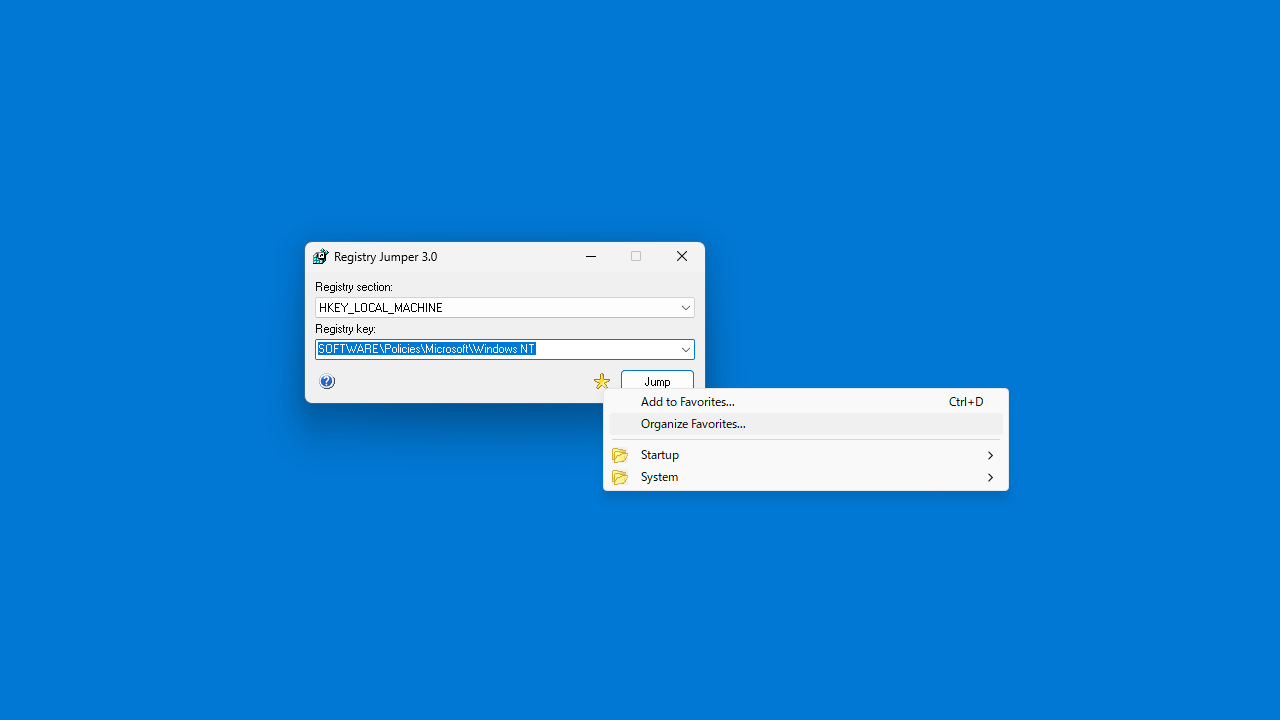
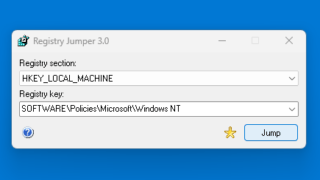
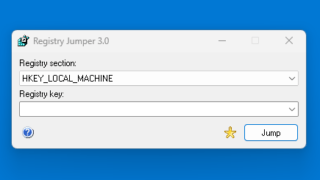
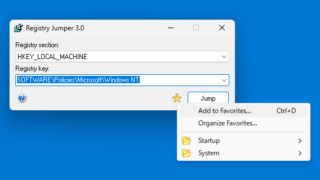
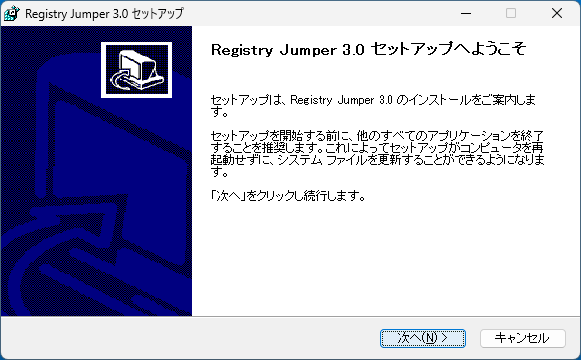
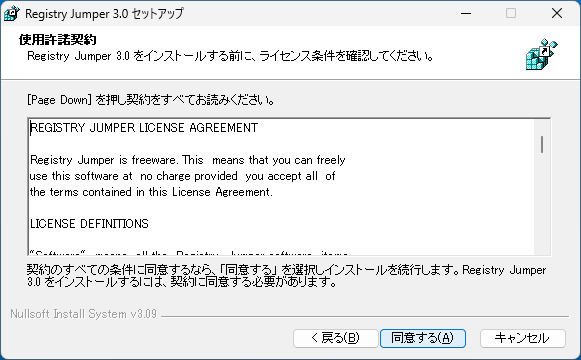
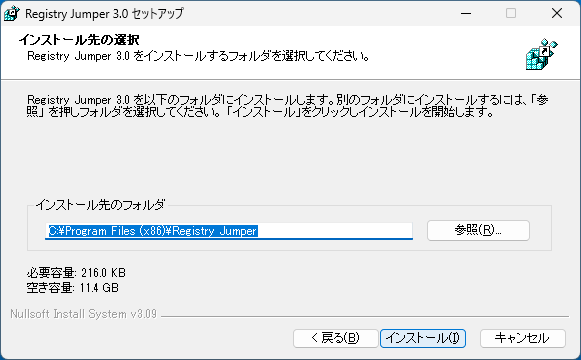
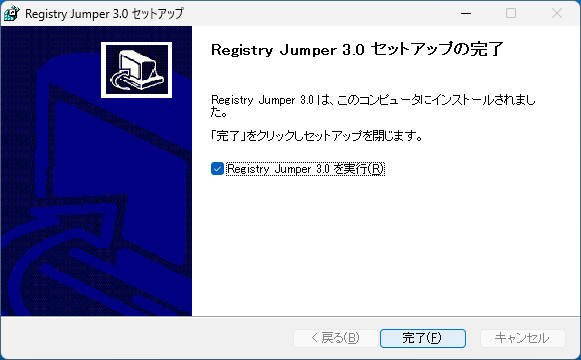
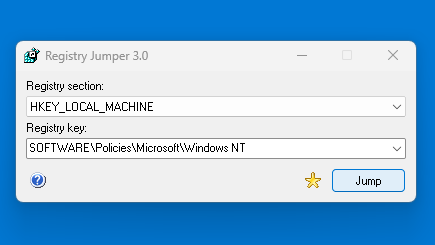
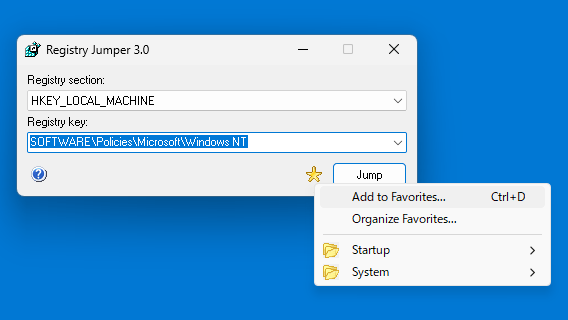
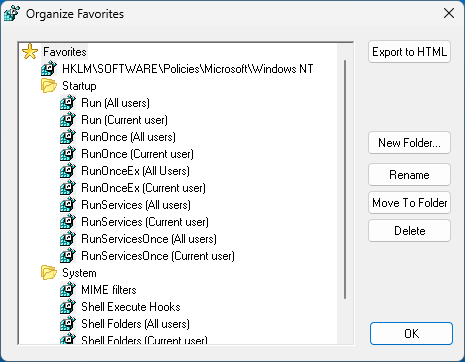
Registry Jumper は、どなたでも無料で利用できます。